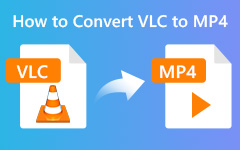Sloučit MP4 ve VLC - Proč nelze kombinovat videa MP4 ve VLC podle potřeby
Jako všestranný přehrávač médií vám VLC umožňuje přehrávat videa, převádět soubory MP4 a upravovat soubory médií. Pokud máte v MP4 nějaké malé videoklipy, můžete sloučit soubory MP4 s VLC Media Player. Možná však nebudete moci sloučit videa do různých formátů videa. I když jste sloučili soubory MP4, výstup nemá žádný obraz nebo dokonce synchronizaci videa a zvuku. Co byste měli dělat? Stačí se dozvědět více o jak sloučit MP4 ve VLC a nejlepší alternativa z článku.

Část 1: Jak kombinuji soubory MP4 ve VLC
Stačí stáhnout a nainstalovat nejnovější verzi přehrávače VLC Media Player do systému Windows nebo Mac. Pokud potřebujete změnit portrétní videa pořízená chytrým telefonem, můžete otáčet a kombinovat MP4 ve VLC, jak je uvedeno níže.
Po spuštění přehrávače VLC Media Player můžete přejít na stránku Tools kartu a vyberte Efekty a filtry volba. Klikněte na tlačítko Video Effects a zkontrolujte Střídat volba. Poté můžete upravit posuvník o 360 stupňů a otáčet soubory MP4 podle potřeby.
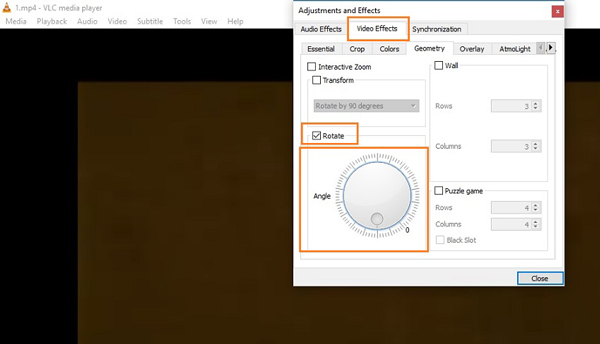
Přejít na Pohled A vyberte možnost Pokročilé ovládací prvky možnost vytvořit menší klipy. Klikněte na červený kruh Záznam tlačítko ze spodní strany, přehrajte video, když dosáhnete koncového bodu, kde chcete rozdělit video MP4. Můžete si nechat střih videa bude zaznamenán Mé video složka.

Poté můžete klepnout na tlačítko Media kartu a vyberte Otevřete více souborů možnost načíst soubory MP4, které chcete zkombinovat, do VLC Media Player. Ujistěte se, že videa jsou ve stejném formátu videa, jinak musíte videa předem převést na MP4.
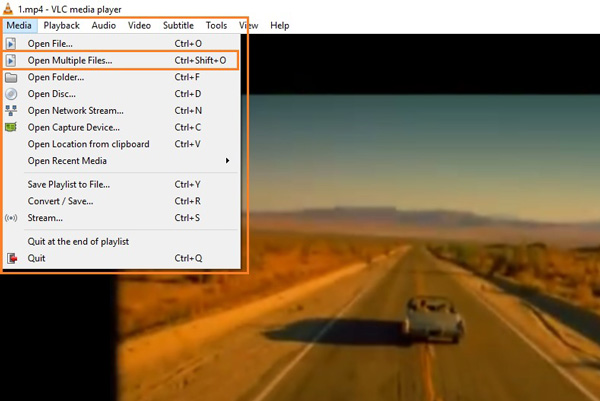
Klikněte na přidat pod tlačítkem Soubor Záložka pro přidání video souborů MP4 podle pořadí, které chcete po sloučení přehrát. Přejít na Hrát a klepněte na tlačítko Konvertovat tlačítko z rozevíracích nabídek pro sloučení souborů MP4 přes VLC Media Player.
Část 2: Nejlepší alternativa VLC ke kombinaci souborů MP4
Pokud je sloučení souborů MP4 příliš komplikované nebo je nelze kombinovat pomocí VLC Media Player, Tipard Video Converter Ultimate je požadovaná alternativa VLC Media Player k snadnému sloučení souborů MP4. Umožňuje také oříznout video, otáčet mediální soubory, sloučit MP4, použít videofiltry, přidat vodoznak textu a obrázků a dokonce snadno přidat zvukovou stopu / titulky.
- 1. Zkombinujte a sloučte videa MP4 podle pořadí.
- 2. Před kombinací odstřihněte a otočte MP4, abyste odstranili nežádoucí části.
- 3. Podporujte více než 500 formátů souborů, které můžete přímo kombinovat.
- 4. Převádějte kombinovaná videa MP4 pro stránky sociálních médií, zařízení a další.
Pomocí funkce Video Merger můžete rychle sloučit soubory MP4.
Chcete-li spustit tuto alternativu VLC, měli byste kliknout na Stažení zdarma tlačítko pro instalaci na plochu.
Poté můžete kliknutím zadat sloučení MP4 Toolbox > Sloučení videa.

Poté můžete importovat video MP4 kliknutím na střed +.

Importujte další videoklipy MP4 kliknutím na přidat knoflík. Poté klikněte na Vývoz tlačítko pro uložení sloučeného MP4 videa na plochu.

Soubory MP4 můžete také kombinovat pomocí funkce Převodník.
Stažení a instalace MP4 fúze jako alternativu VLC můžete spustit program a zvolit Konvertovat Jídelní lístek. Klepnutím na tlačítko Plus načtěte soubory MP4 do programu. Navíc můžete dávkovým procesem také přetáhnout více videí.

Po importu souborů MP4 můžete uspořádat pořadí videí, která chcete kombinovat. Pokud jednoduše potřebujete sloučit video MP4, můžete zkontrolovat Sloučit do jednoho souboru možnost kombinovat vybrané soubory MP4 jako jeden.

Chcete-li zkombinovat požadovanou část souborů MP4, můžete také kliknout na Klip ikona pro nastavení počátečního a koncového bodu pro rozdělení videa na různé části. Můžete také kombinovat různé segmenty v MP4 s Sloučit do jednoho volba.

Navíc můžete také komprimovat kombinované video MP4, použijte video efekty nebo přidejte do videa vodoznak. Stačí kliknout na Uložit do možnost vybrat cílovou složku a kliknout na Převést vše tlačítko ke sloučení videí MP4.
Část 3: Časté dotazy týkající se problémů se slučováním MP4 ve VLC
Proč sloučené soubory MP4 nemají ve VLC žádný obrázek?
Stačí zobrazit náhled videí MP4 v přehrávači VLC Media Player a zjistit, zda jsou soubory poškozené. MP4 můžete znovu sloučit s VLC, abyste se ujistili, že problém nesouvisí s neúplnou konverzí nebo problémem s video kodekem.
Nelze nastavit cílovou složku pro sloučená videa MP4 ve VLC?
Když do VLC přidáte více souborů MP4, nebudete moci videa přizpůsobit. Pokud máte více než 5 videoklipů a potřebujete je převést jako celek, měli byste je sloučit jeden po druhém. Pokud potřebujete kombinovat soubory MP4 s VLC dohromady, zvolte místo toho alternativní řešení.
Existuje metoda pro sloučení zvuku z jednoho MP4 a videa z jiného MP4 s VLC Media Player?
Po importu souborů MP4 do programu můžete zkontrolovat Zobrazit více možností a Synchronně přehrávejte další média. Poté můžete také vybrat Tools a zvolte Nastavení položka nabídky. Zaškrtněte Zobrazit vše v poli Zobrazit nastavení. Přejděte na možnost Zvuk, kterou chcete nastavit Kompenzace zvukové desynchonizace na požadovanou hodnotu offsetu. Jedná se o metodu slučování zvuku z jednoho MP4 a videa z jiného pomocí VLC Media Player.
Proč investovat do čističky vzduchu?
Když potřebujete sloučit soubory MP4 s VLC Media Player, můžete se dozvědět více o podrobném procesu z článku. Pro kombinaci existují určitá omezení, například formát videa, synchronizace zvuku a další. Tipard Video Converter Ultimate by měl být dokonalou alternativou, pokud potřebujete kombinovat soubory MP4 jako celek.